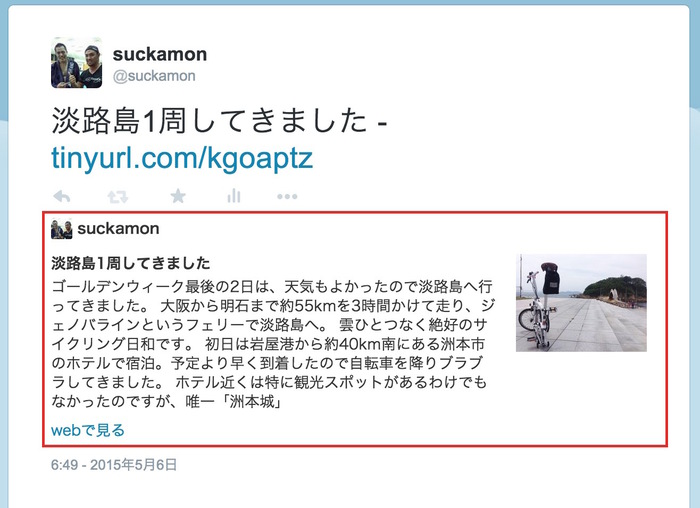ブログの更新をTwitterと連動させている皆さん。
Twitterカードはきちんと設定していますか?
今回はTwitterカードの正しい設定方法を紹介していきます。
Twitterカードとは
ブログの更新など、リンク付きツイートが投稿された時に、そのリンク先ページの概要、アイキャッチ画像などをツイート上に表示させてくれる機能です。
「概要を表示」をクリックすると
記事のタイトル、概要、アイキャッチ画像が表示されます。
ユーザーにとっても、記事にどんな内容が表示されるか、概要を見ることができる嬉しい機能ですね。
Twitterカードの設定方法
設定方法は以下のソースを</head>の直前にコピペし、「@アカウント名、記事のタイトル、記事の概要、記事のアイキャッチ画像URL」部分を編集するだけ。
<meta name="twitter:card" content="summary"> <meta name="twitter:site" content="@アカウント名"> <meta name="twitter:creator" content="@アカウント名"> <meta name="twitter:title" content="記事のタイトル"> <meta name="twitter:description" content="記事の概要"> <meta name="twitter:image" content="記事のアイキャッチ画像URL">
私の場合、MovableTypeで記事を出力させているので、テンプレートはこのようなソースになりました。
<MTSetVarBlock name="og_image"><mt:entrybody regex_replace='/[\S\s]*?src="(https?:\/\/.+?)(\.jpe?g|\.gif|\.png)"[\S\s]*/i',"$1$2"></MTSetVarBlock> <meta name="twitter:card" content="summary"> <meta name="twitter:site" content="@アカウント名"> <meta name="twitter:creator" content="@アカウント名"> <meta name="twitter:title" content="<$MTEntryTitle$>"> <meta name="twitter:description" content="<$MTEntryBody remove_html='1' trim_to='200'$>"> <meta name="twitter:image" content="<$MTGetVar name='og_image'$>">
はじめに記事の中から一番最初に登場する画像URLを取得し、後の「twitter:image」に取得したURLをセットさせています。
MovableTypeを使っている人は、上記のソースをそのまま使えますのでぜひお試しあれ。